Come controllare gli aggiornamenti di sicurezza di WordPress (Guida per principianti)
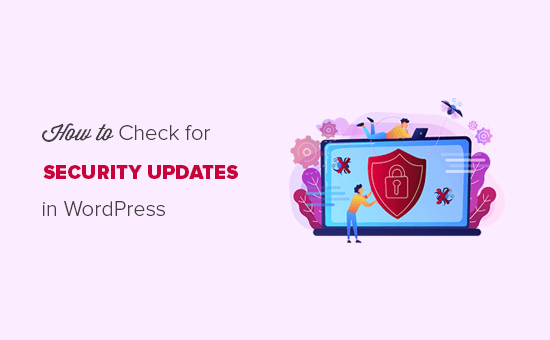
Quando si avvia un blog, spesso i principianti non sanno di poter controllare gli aggiornamenti di sicurezza sul loro sito WordPress. Gli aggiornamenti di sicurezza possono aiutare a proteggere il tuo sito web da attacchi di malware, hack e altre comuni minacce alla sicurezza. In questo articolo, ti mostreremo come controllare gli aggiornamenti di sicurezza di WordPress.
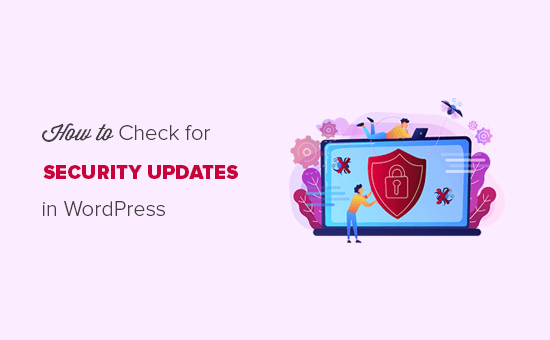
Perché è necessario verificare gli aggiornamenti di sicurezza di WordPress?
La sicurezza dovrebbe essere una priorità assoluta per ogni proprietario del sito web. Questo è il motivo per cui ti consigliamo di tenere sempre aggiornato il tuo sito web per proteggerti da hacker, malware, attacchi DDoS, ecc..
WordPress mostra gli aggiornamenti per il software di base, i temi e i plug-in nella dashboard. Queste 3 cose sono interconnesse, quindi è necessario aggiornarle regolarmente per evitare qualsiasi problema di compatibilità tra la versione precedente e quella più recente.
Gli aggiornamenti di sicurezza proteggeranno anche il tuo sito Web da tutte le nuove minacce e attacchi di malware. Per maggiori dettagli, dovresti consultare la nostra guida completa sulla sicurezza di WordPress.
Detto questo, diamo un'occhiata a come controllare gli aggiornamenti di sicurezza di WordPress passo dopo passo.
Verifica degli aggiornamenti di sicurezza di WordPress
WordPress ha una pagina dedicata per gli aggiornamenti a cui puoi accedere dalla tua area di amministrazione. Accedi al tuo account admin di WordPress e vai su Dashboard »Aggiornamenti pagina.

In questa pagina, vedrai il timestamp quando il tuo sito WordPress è stato controllato per ultimi aggiornamenti. WordPress controlla automaticamente gli aggiornamenti su base regolare, tuttavia è anche possibile fare clic sul pulsante "Verifica ancora" per verificare manualmente gli aggiornamenti.
Successivamente, verrà visualizzato il pulsante "Reinstalla ora" che consente di reinstallare la versione corrente di WordPress. La maggior parte degli utenti può tranquillamente ignorare questo pulsante. Questo è utile solo per coloro che stanno ripristinando il loro sito Web da un backup e potrebbe dover reinstallare la versione più recente del software principale di WordPress.
Dopo il core di WordPress, troverai la sezione dei plug-in in cui verranno visualizzati gli ultimi aggiornamenti disponibili per i plug-in installati. Se stai cercando un aggiornamento specifico del plugin e non lo trovi in questa pagina, puoi anche forzare WordPress a controllare gli aggiornamenti del plugin.
Puoi aggiornare i plug-in individualmente o selezionare tutti i plug-in contemporaneamente, quindi fare clic su Aggiorna plugin pulsante.

Una volta aggiornati i plugin, troverai la sezione sugli aggiornamenti dei temi di WordPress di seguito. Se è disponibile una versione più recente per i temi installati, è possibile aggiornarla da qui. Analogamente ai plugin, puoi aggiornare i temi individualmente o selezionare tutti i temi per aggiornarli in 1-clic.
Quando aggiorni un tema WordPress, aggiornerà tutti i file del tema e cambierà le impostazioni predefinite. Ciò potrebbe significare che perderai la personalizzazione precedentemente apportata al tuo tema. Basta seguire la nostra guida su come aggiornare un tema WordPress senza perdere la personalizzazione.
Nota: Prima di eseguire qualsiasi aggiornamento, ti consigliamo vivamente di creare un backup completo del tuo sito WordPress.
I backup ti consentono di ripristinare facilmente il tuo sito WordPress in caso di problemi. Sebbene sia improbabile che a volte un aggiornamento possa causare problemi di compatibilità, questo ti dà una rete di sicurezza.
È tutto. Speriamo che questo articolo ti abbia aiutato a imparare come verificare gli aggiornamenti di sicurezza di WordPress. Potresti anche voler vedere la nostra guida su come proteggere WordPress dagli attacchi di forza bruta.
Se questo articolo ti è piaciuto, ti preghiamo di iscriverti al nostro canale YouTube per le esercitazioni video di WordPress. Puoi anche trovarci su Twitter e Facebook.


